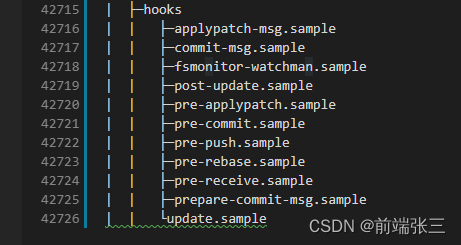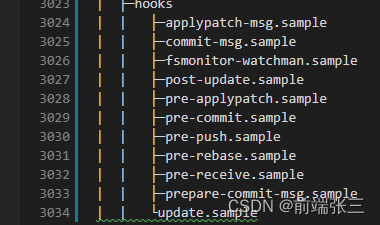一、自动生成目录(方式一)
1.安装 treer
npm install treer -g
2.在要生成的目录使用 shift + 右键点击【在此打开Powershell窗口】打开终端输入以下命令
treer -e README.md
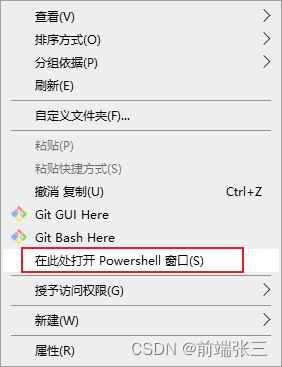
3.之后在你的README.md文件中会有一个你打开根目录的所有目录(第一行是你打开的根目录路径)
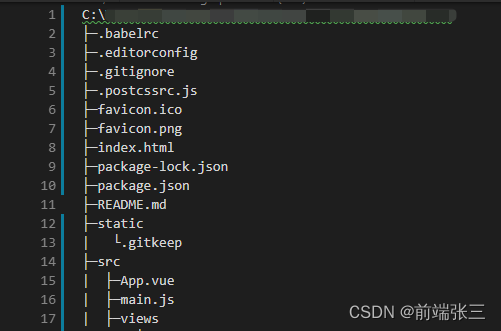
4.生成目录的优化(以去掉node包为例)
如果你是一个vue项目,那么当你在根目录生成目录,你会发现加上node包足足有4万多行,所以想去掉的话,可以使用正则表达式
treer -e README.md -i /node_modules/
以下为使用正则去掉node包前后生成的目录对比,一个是4万行,一个是三千行,还是很明显的。
5. treer的其他用法
语法
PS C:\Users\test> treer --help
Usage: index [options]
Options:
-V, --version output the version number // --version输出版本号
-d, --directory [dir] Please specify a directory to generate structure tree (default: xxxx) // --directory[dir]请指定生成结构树的目录
-i, --ignore [ig] You can ignore specific directory name // --ignore[ig]您可以忽略特定的目录名
-e, --export [epath] export into file // --export[epath]导出到文件
-h, --help output usage information // --帮助输出使用信息
使用
(1)指定目录 : 默认的目录为当前的路径,可以通过-d 传入指定的路径
treer -d 指定路径
(2)导出结果:可以将结果导到文件中
treer -e 导出路径
(3)连续使用 (将当前除去node包和dist文件的所有目录生成文件在test.txt文件中)
treer -e test.txt -i "/node_modules|dist|/"
二、自动生成目录(方式二)
1.首先进入需要生成目录结构的文件夹,在路径处输入cmd并回车。
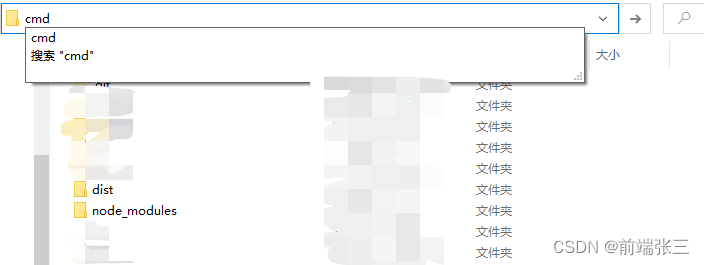
2.在打开的终端中输入命令tree/f>test.txt并回车。就会在当前目录下生成一个名为test.txt的文件。
text.txt 文件名可随意写
3. 打开test.txt文件
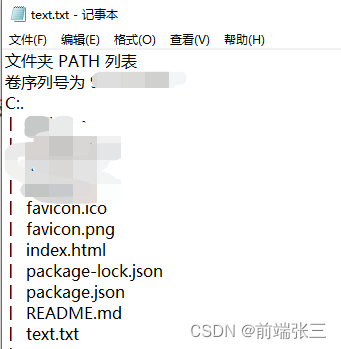
三、README.md文档内容的语法
1.标题
- 几个“#”就表示几级标题。
- h1下面会有一条横线,
- 最后一个“#”后面有一个空格。
- 标题左右都有相同的,相当于标签闭合。
# 一级标题 #
## 二级标题 ##
### 三级标题 ###
#### 四级标题 ####
##### 五级标题 #####
###### 六级标题 #####
2.文字格式
*斜体* (斜体)
**粗体** (粗体)
***粗斜体*** (粗斜体)
_斜体_ (斜体)
__粗体__ (粗体)
___粗斜体___ (粗斜体)
3.列表
(1)无序
//形式一
+ 1
+ 2
+ 3
//形式二
- 1
- 2
- 3
//形式三
* 1
* 2
* 3
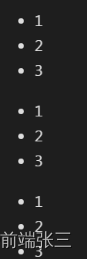
(2)有序
//正常形式
1. 列表1
2. 列表2
3. 列表3
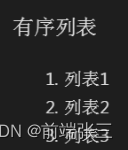
4.引用说明区块
前面加“>”,有几个就加几个
嵌套区块
> 一级引用
>> 二级引用
>>> 三级引用
>>>> 四级引用
>>>>> 五级引用
>>>>>> 六级引用
5.代码块
使用 ```包裹即可
6.分割线
分割线可以由* - _(星号,减号,底线)这3个符号的至少3个符号表示,注意至少要3个,且不需要连续,有空格也可以
7.链接
(1)行内式
链接的文字放在[]中,链接地址放在随后的()中,链接也可以带title属性,链接地址后面空一格,然后用引号引起来
其他文字[点击的文字](要跳转的链接) 其他文字
(2)参数式
链接的文字放在[]中,链接地址放在随后的:后,链接地址后面空一格,然后用引号引起来
[name]: https://www.baidu.com/
[age]: https://www.baidu.com/
[address]: https://www.baidu.com/
例子:我是[name],今年[sex]岁了,住在[address]。 这个时候的name,age, address 就都是对应的链接了。
8.图片
用法和链接一样,就是前面要多个!

9.删除线
~~删除线的文字~~
10.表格
//例子一
|123|234|345|
|:-|:-:|-:|
|abc|bcd|cde|
|abc|bcd|cde|
|abc|bcd|cde|
//例子二
|123|234|345|
|:---|:---:|---:|
|abc|bcd|cde|
|abc|bcd|cde|
|abc|bcd|cde|
//例子三
123|234|345
:-|:-:|-:
abc|bcd|cde
abc|bcd|cde
abc|bcd|cde
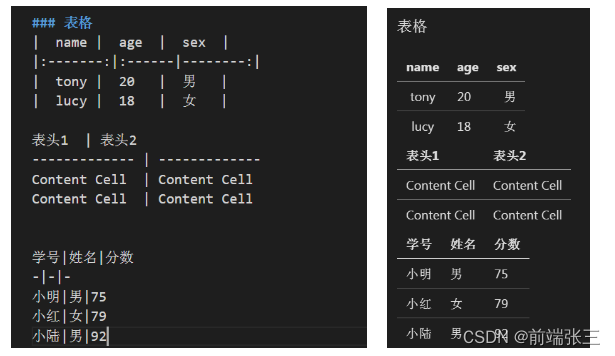
总结
自动生成目录的两种方法,推荐第一种,因为第二种没有省略文件的方法,只能全部生成。